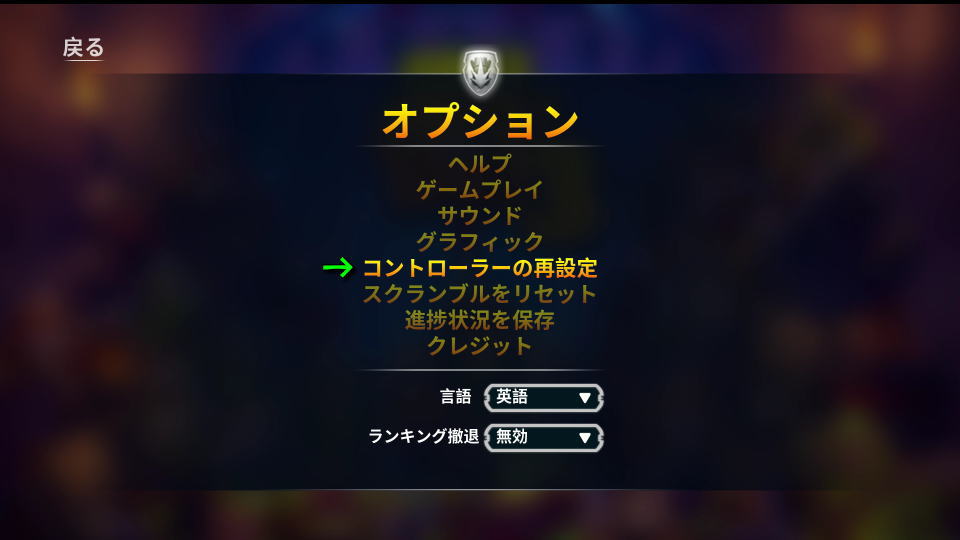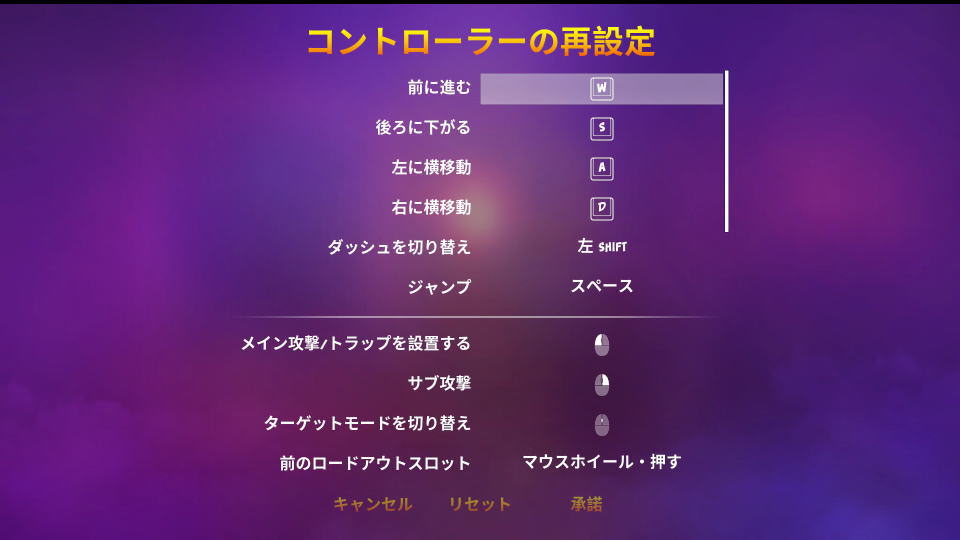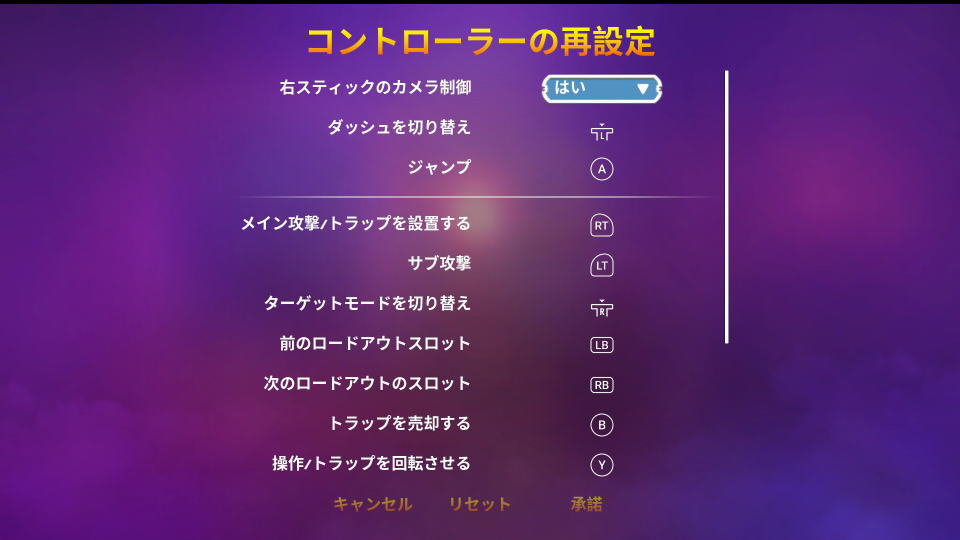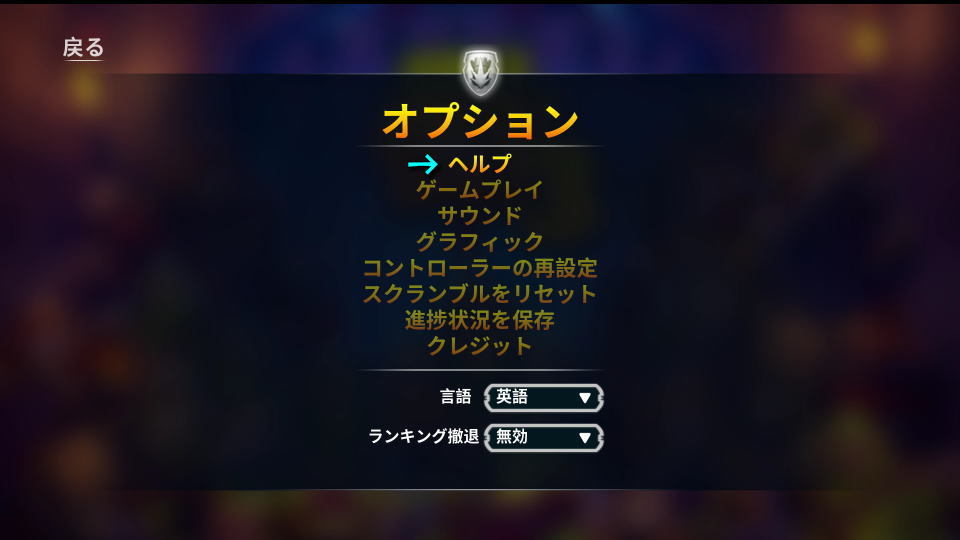オーク達との戦いが想像できないほどの大スケールになった、完全新規の戦争シナリオのOrcs Must Die! 3。
今回の記事ではこの「Orcs Must Die! 3」のキーボードや、コントローラーの設定について解説します。
Orcs Must Die! 3の操作を確認する方法
Orcs Must Die! 3の操作を確認するには、起動後のタイトルメニューから「オプション」に進みます。
オプションに移動したら、画面中央にある「コントローラーの再設定」を選択します。
Orcs Must Die! 3のキーボード設定
Orcs Must Die! 3の「キーボード設定」です。
また右下のフォームに「任意の文字列」を入力すると、その文字が含まれる行のみ検索できます。
| キーボード設定 | キー割り当て |
|---|---|
| 前に進む | W |
| 後ろに下がる | S |
| 左に横移動 | A |
| 右に横移動 | D |
| ダッシュを切り替え | 左Shift |
| ジャンプ | Space |
| メイン攻撃 / トラップを設置する | 左クリック |
| サブ攻撃 | 右クリック |
| ターゲットモードを切り替え | ホイールクリック |
| 前のロードアウトスロット | ホイール上 |
| 次のロードアウトスロット | ホイール下 |
| トラップを売却する | E |
| 操作 | F |
| トラップを回転させる | R |
| READY | G |
| インベントリーを開く | B |
| 大マップを切り替える | M |
| 無線通信の起動 | V |
| ロードアウト1 | 1 |
| ロードアウト2 | 2 |
| ロードアウト3 | 3 |
| ロードアウト4 | 4 |
| ロードアウト5 | 5 |
| ロードアウト6 | 6 |
| ロードアウト7 | 7 |
| ロードアウト8 | 8 |
| ロードアウト9 | 9 |
| ロードアウト10 | 0 |
| ロードアウトタイプを切り替え | Tab |
Orcs Must Die! 3のコントローラー設定
Orcs Must Die! 3の「コントローラー設定」です。
補足としてXbox Game Pass版では、普段利用しているDUALSHOCK 4が反応しませんでした。
| コントローラー設定 | Xbox | DUALSHOCK 4 |
|---|---|---|
| 右スティックのカメラ制御 | はい | |
| ダッシュを切り替え | L3 | |
| ジャンプ | A | × |
| メイン攻撃 / トラップを設置する | RT | R2 |
| サブ攻撃 | LT | L2 |
| ターゲットモードを切り替え | R3 | |
| 前のロードアウトスロット | LB | L1 |
| 次のロードアウトスロット | RB | R1 |
| トラップを売却する | B | ◯ |
| 操作 / トラップを回転させる | Y | △ |
| READY | X | □ |
| インベントリーを開く | 方向パッド下 | 方向キー下 |
| 大マップを切り替える | 方向パッド左 | 方向キー左 |
| 無線通信の起動 | 方向パッド右 | 方向キー右 |
| ロードアウトタイプを切り替え | 方向パッド上 | 方向キー上 |
Orcs Must Die! 3のゲームガイド
Orcs Must Die! 3のプレイ方法については、オプションの一番上にある「ヘルプ」を選択します。
このヘルプではゲームに関する初心者向けのガイドが、複数のページで紹介されています。
Xbox Game Passを約半額で使う方法
お得に「Xbox Game Passを約半額で使う方法」は、別記事で詳しく解説しています。
-

-
【必見!】Xbox Game Passで損しない方法【半額以下】
ゲームライフをより充実させてくれるXbox Live Goldと、その上位版であるXbox Game Pass Ultimate。
今回の記事ではこれらの「サブスクリプション」を、通常の半額以下で利用する方法について解説します。続きを見る
公式サイト:Orcs Must Die! 3






🛒人気の商品が日替わりで登場。毎日お得なタイムセール
📖500万冊の電子書籍が読み放題。Kindle Unlimited
🎵高音質な空間オーディオを体験しよう。Amazon Music Unlimited
🎧移動中が学習時間。Audible 30日間無料体験キャンペーン
📕毎日無料で読めるマンガアプリ「Amazon Fliptoon」